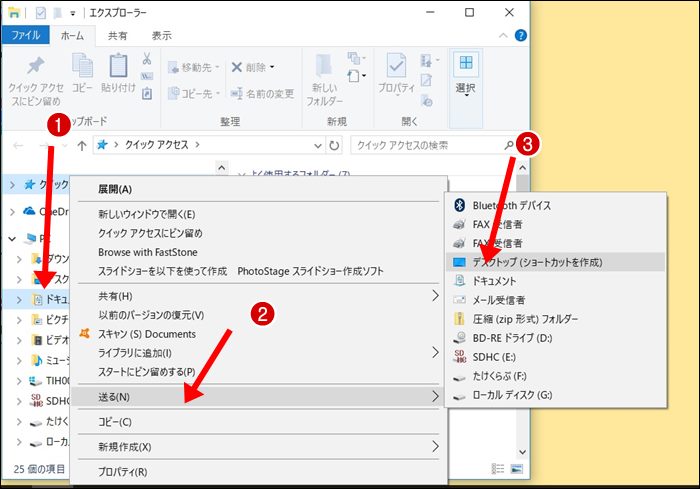パソコン塾
ワードなど保存の仕方
ワードやエクセルなどで作ったファイルを「名前を付けて保存」していますが、案外正確に自分がどの場所に保存をしているのかご存じない方が多いです。
今回はファイルの保存をするのに、分かりやすくする設定や方法を紹介します。
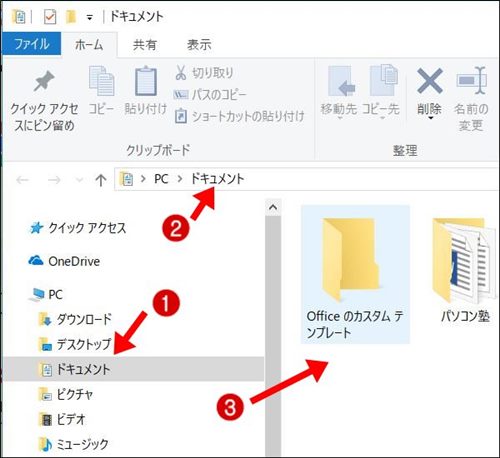
 左フォルダーツリーの
左フォルダーツリーの
「ドキュメント」をクリック
 アドレスバーの右端が
アドレスバーの右端が
「ドキュメント」になった
 ライブラリーウインドウがドキュメントの内容が表示されている
ライブラリーウインドウがドキュメントの内容が表示されている

 フォルダーツリーの「ドキュメント」右向き三角をクリックすると、下向きに変わり隠れていたフォルダーが表示された
フォルダーツリーの「ドキュメント」右向き三角をクリックすると、下向きに変わり隠れていたフォルダーが表示された
 表示された「パソコン塾」をクリックした
表示された「パソコン塾」をクリックした
 アドレスバーの右端が「パソコン塾」に変わった
アドレスバーの右端が「パソコン塾」に変わった
 ライブラリーウインドウに「パソコン塾」の内容が表示された
ライブラリーウインドウに「パソコン塾」の内容が表示された
ファイル名の後「ドット」の後の文字です。
表示されていない場合、設定を表示にしてください。
下図はwindows10の場合の画面です
 ドキュメントを開く、「表示」をクリック
ドキュメントを開く、「表示」をクリック
 「ファイル名拡張子」左ボタンをクリック
「ファイル名拡張子」左ボタンをクリック


左画面が「ドキュメント」のショートカットです。アイコンの右下に矢印が付いています。
 「エクスプローラ」を立ち上げて「ドキュメント」の上で右クリック
「エクスプローラ」を立ち上げて「ドキュメント」の上で右クリック
 表示されたメニューの「送る」をクリック
表示されたメニューの「送る」をクリック
 「デスクトップ(ショートカットを作成)」をクリック
「デスクトップ(ショートカットを作成)」をクリック
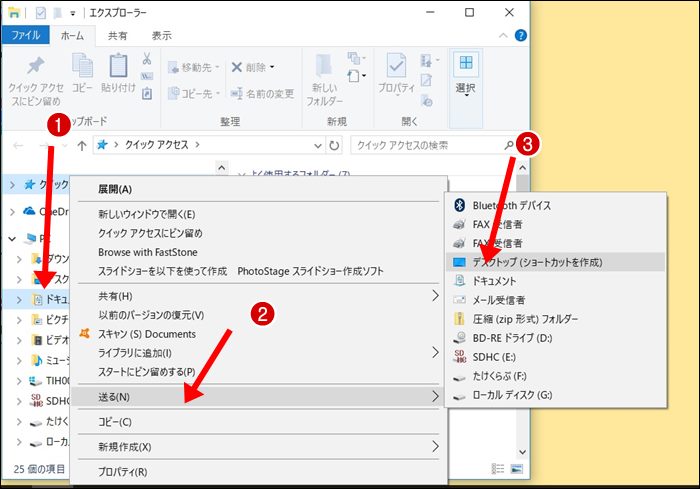
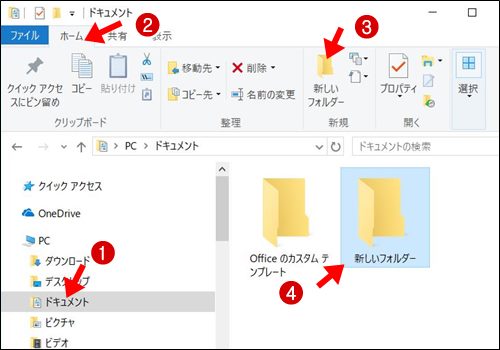
 ドキュメントを開く
ドキュメントを開く
 「ホーム」をクリック
「ホーム」をクリック
 「新しいフォルダー」をクリック
「新しいフォルダー」をクリック
 「新しいフォルダー」が作成された
「新しいフォルダー」が作成された
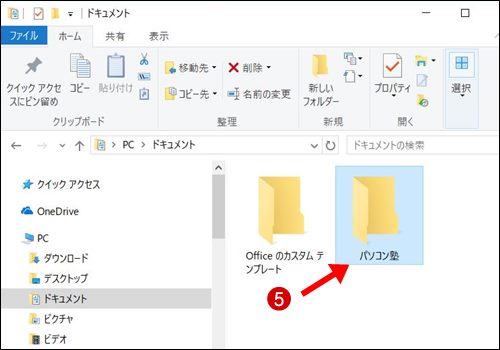
 「新しいフォルダー」の名前を「パソコン塾」に変更
「新しいフォルダー」の名前を「パソコン塾」に変更
今回はファイルの保存をするのに、分かりやすくする設定や方法を紹介します。
ドキュメント画面の使い方
「ドキュメント」をクリック
「ドキュメント」になった
拡張子の表示
どのような種類のファイルかを表示してくれるアルファベット3文字ほどのものです。ファイル名の後「ドット」の後の文字です。
表示されていない場合、設定を表示にしてください。
下図はwindows10の場合の画面です
デスクトップに「ドキュメント」のショートカットを表示する
「ショートカット」はプログラムソフトやファイルやフォルダーなど素早く起動するためのリモコンみたいなものです。左画面が「ドキュメント」のショートカットです。アイコンの右下に矢印が付いています。